こんにちは!コミュニティーでWordPressアドバイザーをしているジムマンです。
iPad Airでブログを書いたことがない人は参考にしてくださいね!iPad Air(アイパッドエア)を購入したわたしが、スペックや使いやすさなどをご紹介していきたいと思います。
iPad Air(アイパッドエア)でブログは書きやすいのか!

今、この記事を書きながら検証をしているのですが、もともと私はブログをパソコンでしか書いたことがなかったので、正直ちょっと慣れるまで不安ではありますが、記事を書きながらレビューしていきたいと思います。
わたしはiPadやiPhoneの操作が得意な方ではないので、ちょっと手間取りましたが、使い始めて1時間程度で違和感なく使えるようになりました。
画像1枚をCanvaからダウンロードして、取り込む作業が少し手間取ってしまいましたが、とくに難しく考える必要はないかと思います。
キーボードの配置や操作が慣れれば十分ブログを書くのに困ることがなかったのが第1印象です。
また便利だと感じるのは、タッチパネルなので画面スクロールもできてパソコンより使いやすい感じです。あとは、充電もフル充電で10時間以上(画面の付けっ放し)は持つので電源の心配も入りません。
Wi-Fiも今は、スタバのフリーWi-Fiで接続しています。Wi-Fiがない場合は、携帯のテザリングでも十分対応できる感じなので安心です。
あと一緒に購入した。Magic Keyboard(マッジクキーボード)は、とても使いやすいです。
少し重たいのがデメリットですが、使い易いのとデザインがかっこいいので気に入っています。
iPad Air(アイパッドエア)のスペック

スペックについては、ブログを書くだけであれば、64GBで十分。4GBのパソコンと比べると雲泥の差で動きがいいです。
カラーもグリーン、スカイブルー、ローズゴールドは、IPad Proにはないカラーなのでこれらの3色を考えるのであれば、IPad Air(第4世代)で確定です。
iPad Air(アイパッドエア)デザイン
ホーム画面になります。第3世代と変わったのは、ホームボタンが廃止され、ベゼルレスデザインが採用され、IPad Proと同じデザインに生まれ変わっています。
画面の液晶も、「Liquid Retinaディスプレイ」が搭載されtれいて、上位モデルIPad Proにも搭載されています。
液晶画面ながらとても綺麗なことで有名です。
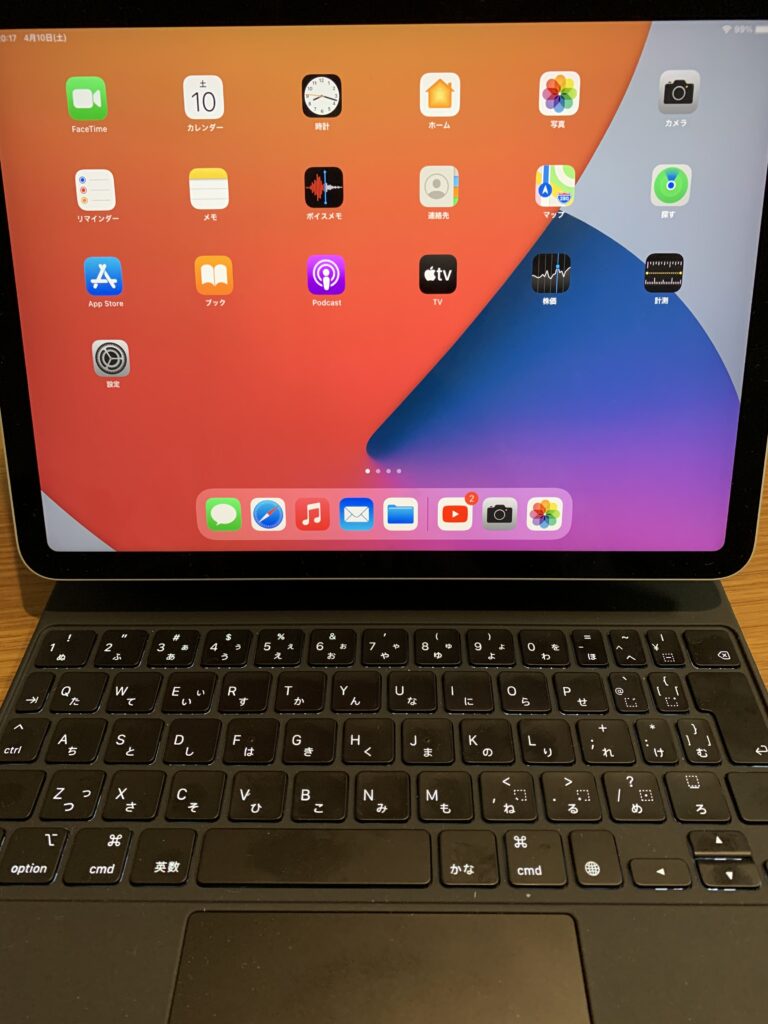
ブログを書くのであれば、キーボードも必要です。
アップルの純正Magic Keyboardは、キーボードの充電は必要ありません。
充電するとこは、IPadもしくは、キーボードにUSBーCポートがついているので、どちらかに差し込むだけでIPadにも充電される仕組みになっています。

トップボタンと音量ボタンになります。
トップボタンには、ボタン内臓型の指紋認証「Touch ID」が搭載されていて、ボタンの触り心地もツルツルしている感じで違和感を感じません。
「Touch ID」は、暗証番号を入れなくていいので、とても便利です。もちろん指紋認証と暗証番号での認証どちらもできます。
因みに、Touch IDは最大5つの指を登録できるため、IPadを縦向き・横向きのどちらでも認証対応です。家族の指紋を登録しておけば、家族みんなで使用することもできます。
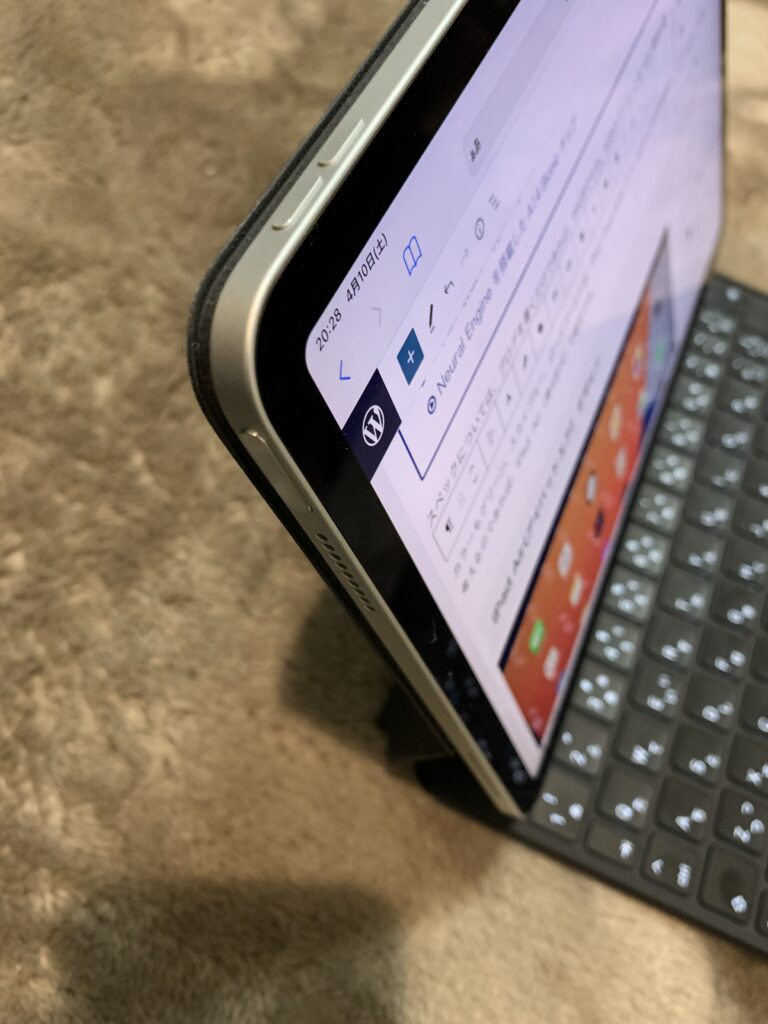
こちらは、スピーカーになります。本体側面の上部と下部には、1基ずつ搭載されています。
これまでは、端末下部にしかついていなかったので、音が片方からしか聞こえない違和感をこれで解消しています。

iPad Air(アイパッドエア)まとめ
iPad Air(アイパッドエア)を解説してきました。
デメリットとしては、やはりキーボードの重さだけで、IPad Air自体、ブログを書くのであれば機能や使い易さは十分なのが印象です。
是非購入を検討してみてくださいね。




コメント